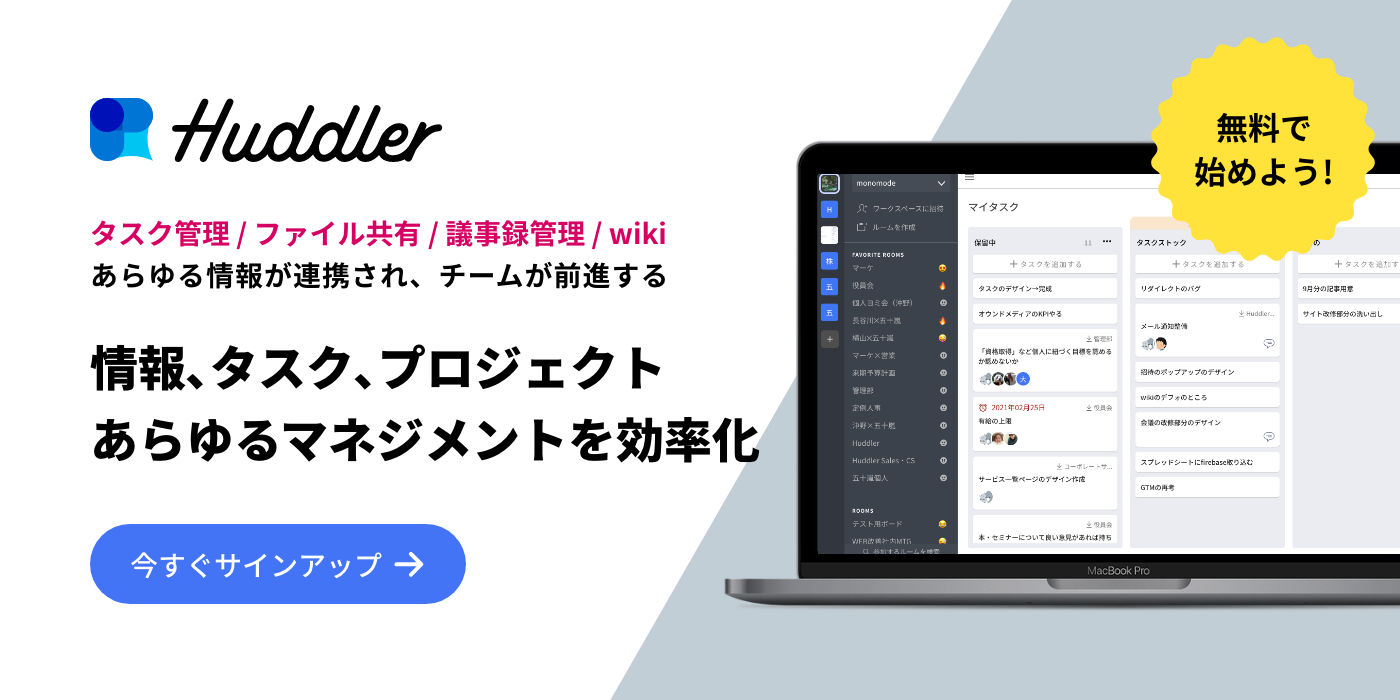仕事の引き継ぎは、ビジネスの世界において欠かせない重要なポイントとなります。しかし、どのようにして「褒められる」引き継ぎ書を作成すればよいのか教えてもらう機会はあまりありません。
この記事では、引き継ぎ書の基本構造から、効率的な書き方、さらには業種ごとのテンプレートまで、実践的なポイントを解説します。効果的な引き継ぎで、スムーズな業務の移行を実現しましょう。
【こちらの記事もオススメ!】
オープンクエスチョンとクローズドクエスチョンとは?具体例、活用方法を解説!
【例文あり】クレーム報告書って?シーン別の書き方を解説【社内・社外向け】
ボトムアップ組織は企業を成長させるのか?トップダウンとの違いとそれぞれのメリットデメリット
目次
引き継ぎ書の重要性
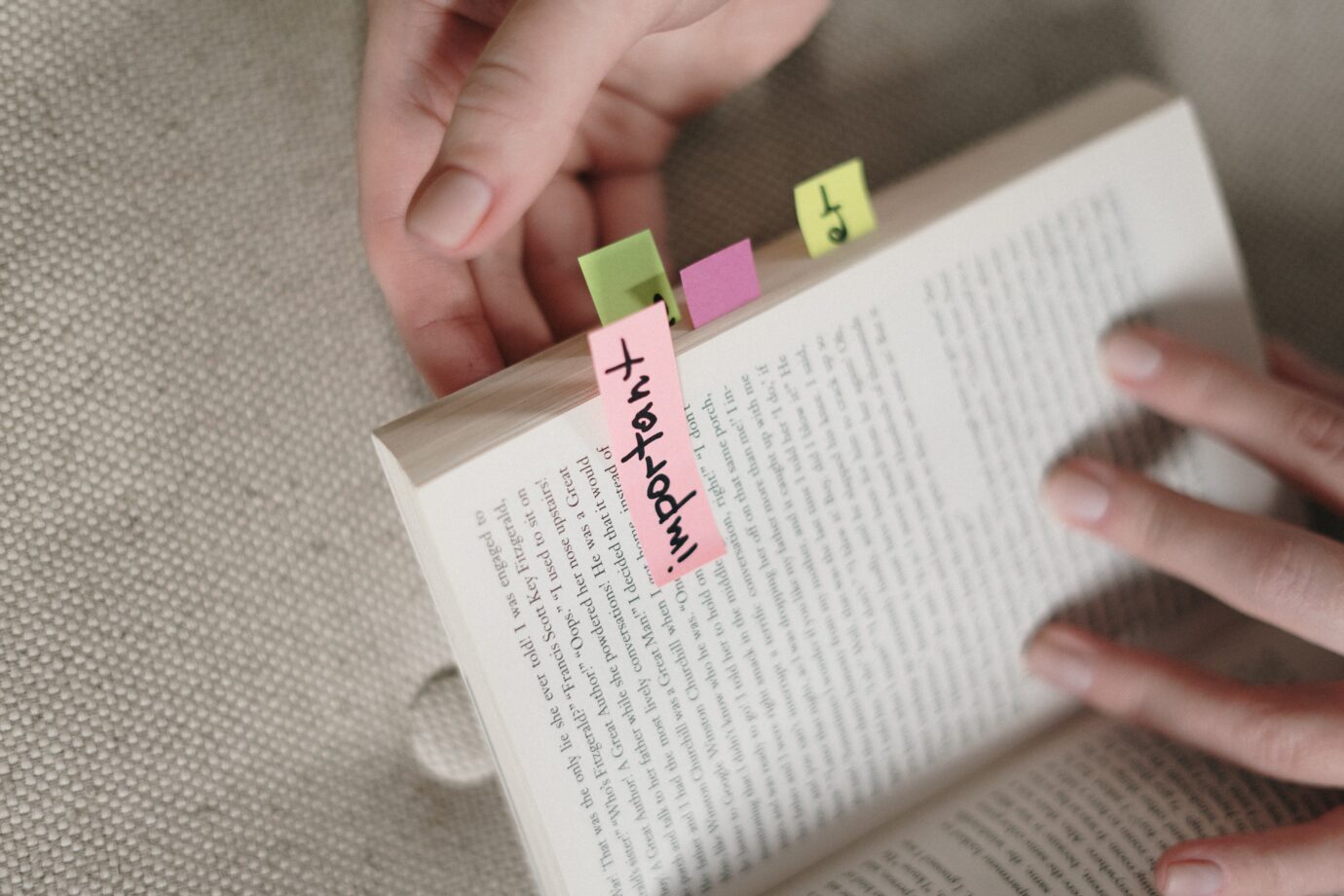
ビジネスにおいて、引き継ぎ書は単なる書類以上の重要な役割を果たします。新入社員から管理職まで、全てのビジネスパーソンが知っておきたい引き継ぎ書の4つのポイントについて解説します。
情報の透明性とアクセスの容易さ
引き継ぎ書は、業務に関する重要な情報を明確に記録し、それを容易にアクセス可能にします。これにより、新たに業務を引き継ぐ人は、迅速に状況を把握し、必要な情報を素早く見つけることができます。情報の透明性は、特にチーム間のコミュニケーションや意思決定の迅速化に不可欠です。
ミスと誤解の防止
適切に詳細に記載された引き継ぎ書は、誤解やコミュニケーションの障害を減らし、結果としてミスのリスクを低減します。これは、特に多くのステークホルダーが関与する複雑なプロジェクトや、細かいディテールが重要な業務においてとても重要です。
業務の効率化と生産性の向上
引き継ぎ書によって、新しい担当者は既存の業務を迅速に理解し、無駄なく作業を開始できます。これにより、業務の効率化が図られ、全体の生産性が向上します。また、引き継ぎ書は、業務の優先順位や期限などを明確にすることで、計画的な作業進行を支援します。
知識と経験の継承
組織内の貴重な知識や経験を文書化し、保存することで、組織全体の知識ベースを強化します。これにより、個々の従業員だけでなく、組織全体の業務の質が向上し、将来的な課題への対応能力が高まります。
引き継ぎ書の基本

引き継ぎ書は、その構造が明確であればあるほど、効果的に情報を伝達できます。ここでは、引き継ぎ書を作成する際の基本的な構造について解説します。この構造を理解し、適切に活用することで、引き継ぎ書はより機能的でわかりやすいものになります。
導入部: 引き継ぎ書の始まりには、引き継ぎの目的、対象となる業務の概要、重要な日付や期限などを簡潔に記述します。この部分は、読者が文書のコンテキストを理解するための「入口」となります。
本文: 本文は、引き継ぎ書の中核をなす部分です。ここには、具体的な業務内容、手順、使用するツールや資料、関連するステークホルダー、過去の成果や課題など、詳細な情報を含めます。このセクションは、後任者がスムーズに業務を引き継ぐための「道しるべ」となります。
結論部: 最後に、結論部で引き継ぎ書を締めくくります。ここでは、重要なポイントの再確認、今後のアクションプラン、連絡先情報などをまとめます。
付録・参考: 必要に応じて、付録を用意することも有効です。付録には、参考資料、関連するドキュメントへのリンク、より詳細なデータなどを含めることができます。これにより、本文を補完し、より深い理解を促進します。
効果的な引き継ぎ書の書き方

効果的な引き継ぎ書を作成するには、情報の整理と明確な伝達が鍵となります。以下の4つのポイントに注意して書くことで、後任者がスムーズに業務を引き継げるような文書を作成できます。
目的を明確に伝える
引き継ぎ書を書き始める前に、何を伝えたいのか、どの情報が重要かをはっきりさせましょう。目的が明確であれば、情報を整理しやすくなり、読者にとっても理解しやすい文書になります。例えば、特定のプロジェクトの進行状況を伝える、特定の業務の詳細な手順を説明するなど、目的を具体的に設定します。
重要情報の優先表示
文書の冒頭で最も重要な情報を提示することが重要です。これにより、読み手側が最初に最重要ポイントを把握でき、文書全体の理解が深まります。重要な期限、緊急のタスク、重要な連絡先など、先に伝えるべき情報を選びます。
簡潔かつ具体的な表現にする
長い説明は避け、簡潔で具体的な言葉を選びましょう。具体的な数字や事実、簡単な手順を用いることで、情報はより明確に伝わります。例えば、「報告書は毎月第1金曜日に提出」といった具体的な指示が有効です。
視覚的要素の活用
テキストだけでなく、図表、リスト、強調表示などの視覚的要素を活用しましょう。特に複雑なプロセスやデータは、図表を用いることで理解しやすくなります。視覚的要素は、情報の整理と強調に役立ち、読者の注意を引きます。
業種ごとの引き継ぎ書の項目例

引き継ぎ書は、業種によって異なるニーズや特性を反映する必要があります。ここでは、一般的なオフィスワーク、営業職、IT・技術職、クリエイティブ職という四つの異なる業種における引き継ぎ書の例を紹介します。
一般的なオフィスワーク
日常的な業務プロセスや定期的な報告の手順が重要です。
- 日常業務の流れ
- 使用するオフィスツールとその操作方法
- 重要な連絡先(内部・外部)
- 定期的なミーティングとその目的
- 進行中のプロジェクトの状況
- 重要な報告書のテンプレートと提出期限
営業職
営業職の引き継ぎ書では、顧客情報の管理と営業戦略が中心となります。
- 顧客データベースの操作方法
- 主要顧客との関係性の概要
- 進行中の商談とその現状
- 営業目標と戦略
- 顧客とのコミュニケーション履歴
- 重要な商談の次のステップ
IT・技術職
IT・技術職では、技術的な詳細とプロジェクト管理が重要です。
- 使用している技術スタックの詳細
- 開発中のプロジェクトの現状
- コードリポジトリとドキュメントの場所
- 現在把握しているバグや課題
- チーム内コミュニケーションの流れ
- 定期的な開発ミーティングのスケジュール
クリエイティブ職
進行中のプロジェクトのクリエイティブな側面とクライアントとの関係が中心となります。
- 進行中のプロジェクトの概要
- クライアントからのフィードバック
- 使用しているデザインツールと資料の場所
- 重要な納期と進捗状況
- クリエイティブな作業の進め方
- クライアントとのコミュニケーション方法
ツールを使った引き継ぎの効率化

効率的な引き継ぎのためには、適切なツールの活用が不可欠です。以下に、ドキュメント作成、プロジェクト管理、コミュニケーションを効率化するためのツールと、ツールを使用する際の注意点を紹介します。
ドキュメント作成ツール
Googleドキュメント
オンラインでアクセス可能な文書作成ツール。リアルタイムでの共同編集が可能で、ドキュメントのバージョン管理も容易です。
Microsoft Word
広く使用されている文書作成ソフトウェア。豊富なテンプレートと高度な編集機能を備えています。
URL: https://www.microsoft.com/ja-jp/microsoft-365/word
プロジェクト管理ツール
Trello
カードベースの直感的なインターフェースを持つプロジェクト管理ツール。タスクの進捗状況を視覚的に追跡できます。
URL: https://trello.com/
Asana
チームのタスク管理とコラボレーションに特化したツール。プロジェクトの進捗状況を詳細に管理できます。
URL: https://asana.com/
コミュニケーションツール
Slack
チームコミュニケーションを効率化するためのメッセージングツール。チャンネル機能により、話題ごとに会話を整理できます。
URL: https://slack.com/intl/ja-jp/
Microsoft Teams
チャット、会議、ファイル共有を一元管理できるコミュニケーションツール。Office 365との連携が可能です。
URL: https://www.microsoft.com/ja-jp/microsoft-teams/group-chat-software
ツール使用時の注意点
セキュリティとプライバシー: ツールを使用する際は、セキュリティとプライバシーに注意し、機密情報の取り扱いには特に慎重になる必要があります。
アクセス管理: チームメンバーや関係者に適切なアクセス権を与え、不要なアクセスは制限しましょう。
バックアップの維持: 重要な情報は定期的にバックアップを取り、データの損失を防ぐようにしましょう。
ナレッジマネジメントにおすすめのツール「Huddler」
業務の効率化におすすめなのが「Huddler(ハドラー)」です。リモートワークなど離れて業務を進める上で課題になる情報共有のあらゆる課題を解決することができるオールインワンツールです。
Huddler(ハドラー)とは

会議を起点とした情報マネジメントツール「Huddler(ハドラー)」
https://service.huddler.app/
会議を起点とした情報マネジメントツール「Huddler」は 業務における情報を適切に管理し、チームとビジネスを前進させる⽣産性向上のためのサービスです。
Huddlerには「会議」「タスク」「wiki」「ファイル」の4つの機能が備わっており、掛け合わせることで業務効率化を実現します。
- リモートワークと出社するメンバーが混在しており、チーム内の業務がいまいち分からない
- 業務効率化ツールはIT企業向けのプロジェクト管理ツールばかり
- 打ち合わせで伝えたタスクに認識のズレがあり、思い通りに進まない
- カスタマイズをしないと便利に使えないツールが多い
このような情報管理における様々な課題を簡単に解決することができます。
Huddlerの4つの機能
会議

Huddlerの会議機能はルームごとに会議の内容が格納され、情報の整理が簡単にできる機能です。Huddlerでは、内容を記載すると自動で保存される仕様になっているため、他のメンバーへのリアルタイム共有が可能となります。またテキストを直感的に入力するだけでなく、それぞれの会議に紐づけたい画像やPDFファイルなどの資料、会議で出た「タスク」など、あらゆる情報を記載・添付することが可能です。
タスク

Huddlerは会議に紐づけてタスクの管理をすることもできます。会議ごとに紐づけられることによって、前回の打ち合わせで誰がいつまでにどんなタスクを与えられたのか、そのタスクの進捗状況はどうなのかを逐一確認することができ「言った言わない問題」や「認識の齟齬」によるトラブルを回避することができます。

併せてタスクを一覧で看板形式で管理することができます。「トレイ」と「タスク」の2つの要素で構成されており、縦軸のトレイも目的や用途に合わせて自由に作成することができます。例えば、ワークフローを軸に管理する場合はステータスでトレイを分け、担当を軸に管理する場合は 担当者名でトレイを分けます。 チームのニーズに合わせてトレイは⾃由に作成できます。
タスクはドラッグ&ドロップで簡単に移動することができるので、進捗状況に合わせてトレイを移動させて常に最新の情報を共有することができます。 タスク名、担当 、期限をそれぞれ設定することが でき、タスクごとにコメントも残せるので、 進捗確認にも便利です。
wiki

Huddlerのwiki機能はルームごとに共有したいあらゆる情報をストックできる機能です。社内マニュアルや日報など様々な情報を直接蓄積することができます。「マニュアル類」「業界ニュース」「リンク集」などそのルームの目的や用途に合わせてカテゴリ分けをし、社内wikipediaとして運用することができます。そのほかに、他のユーザーに編集権限を付与することができたり、投稿毎にコメントの可否を設定できたり共有する内容によってカスタマイズすることが可能です。マークダウン記法にも対応しています。
ファイル

Huddlerのファイル機能はシンプルで誰でも使いやすい仕様になっています。ルームごとにデータを蓄積することができ、フォルダの名前は「クライアント名」や「メンバーごと」、「レポート用」など、チームの目的や用途ごとに合わせて自由に決めることができます。会議に添付したファイルも自動でファイルに集約され、一元管理することが可能です。
Huddlerは現在無料で全ての機能をご利用いただけます。アカウント登録はこちらから。